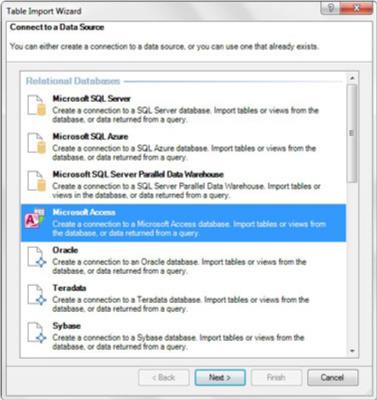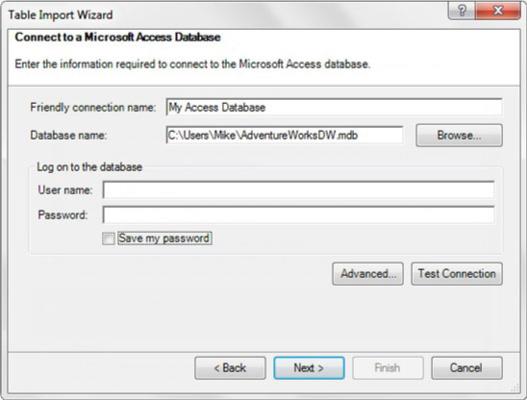Keďže Microsoft Access bol tradične dostupný s balíkom aplikácií Microsoft Office, databázy Accessu už dlho používajú organizácie na ukladanie a správu kritických údajov oddelení. Vstúpte do akejkoľvek organizácie a pravdepodobne nájdete niekoľko databáz programu Access, ktoré obsahujú užitočné údaje.
Na rozdiel od databáz SQL Server sa databázy Microsoft Access zvyčajne nachádzajú na lokálnych pracovných plochách a v adresároch. To znamená, že zvyčajne môžete importovať údaje z Accessu bez pomoci vášho IT oddelenia.
Otvorte okno Power Pivot a kliknite na príkazové tlačidlo Z iných zdrojov na karte Domov. Otvorí sa tu zobrazené dialógové okno Sprievodca importom tabuľky. Vyberte možnosť Microsoft Access a potom kliknite na tlačidlo Ďalej.
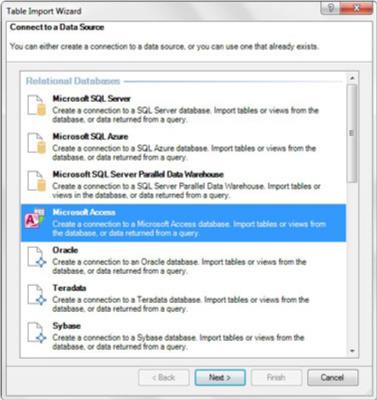
Otvorte Sprievodcu importom tabuľky a vyberte položku Microsoft Access.
Sprievodca importom tabuľky si vyžiada všetky informácie, ktoré potrebuje na pripojenie k vašej databáze.
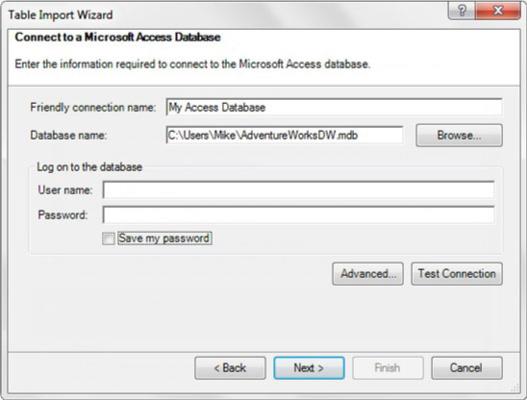
Poskytnite základné informácie potrebné na pripojenie k cieľovej databáze.
Na tejto obrazovke musíte zadať informácie o týchto možnostiach:
- Friendly Connection Name: Pole Friendly Name vám umožňuje zadať vlastný názov pre externý zdroj. Zvyčajne zadávate názov, ktorý je popisný a ľahko čitateľný.
- Názov databázy: Zadajte úplnú cestu k vašej cieľovej databáze Accessu. Pomocou tlačidla Prehľadávať môžete vyhľadať a vybrať databázu, z ktorej chcete čerpať.
- Prihláste sa do databázy: Väčšina databáz Accessu nie je chránená heslom. Ak však pripájate ten, ktorý vyžaduje používateľské meno a heslo, zadajte svoje prihlasovacie údaje.
- Uložiť moje heslo: Ak chcete, aby sa vaše používateľské meno a heslo uložili do zošita, môžete začiarknuť políčko vedľa položky Uložiť moje heslo. Potom môžu vaše pripojenia zostať „obnoviteľné“, keď ich používajú iní ľudia. Majte na pamäti, že ktokoľvek môže zobraziť vlastnosti pripojenia a vidieť vaše používateľské meno a heslo.
Keďže databázy Accessu sú v podstate súbory pracovnej plochy (.mdb alebo .accdb), môžu byť presunuté, premenované alebo odstránené. Uvedomte si, že pripojenia vo vašom zošite sú pevne zakódované, takže ak svoju databázu Accessu presuniete, premenujete alebo odstránite, už ju nebudete môcť pripojiť.
V tomto bode môžete kliknúť na tlačidlo Ďalej a pokračovať v Sprievodcovi importom tabuľky.